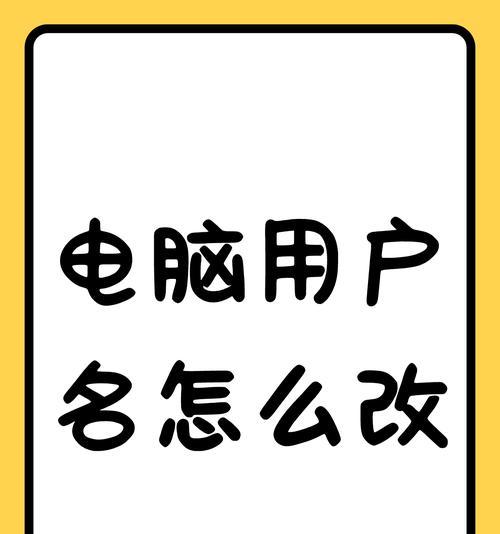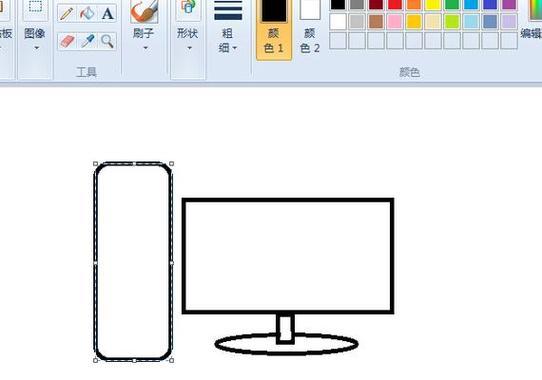随着科技的不断发展,电脑在我们日常生活中扮演着越来越重要的角色。无论是工作还是娱乐,了解自己电脑的配置参数对我们来说都至关重要。本文将介绍一些简单易用的方法,帮助您轻松查看电脑的硬件与软件详细信息。
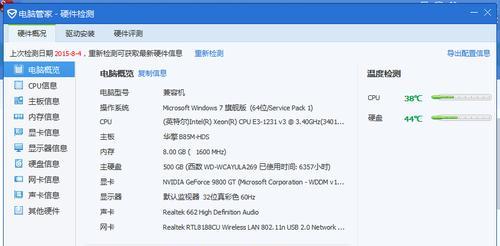
使用系统信息工具查看操作系统信息
通过系统信息工具,您可以轻松查看操作系统的版本、安装日期、注册用户和激活状态等信息。只需按下Win+R,输入“msinfo32”并按下回车,在弹出的窗口中您就可以找到这些详细信息。
了解处理器信息
想了解电脑处理器的型号、速度以及核心数量吗?您可以通过打开任务管理器并切换到性能选项卡来找到这些信息。在这里,您还可以查看处理器的实时使用率以及核心分布情况。
查看内存信息
要知道电脑有多少RAM以及当前正在使用的RAM量,您只需按下Ctrl+Shift+Esc打开任务管理器,然后切换到性能选项卡。在这里,您将找到关于内存的详细信息,包括总内存、可用内存以及正在使用的内存百分比。
探索硬盘驱动器信息
想要了解硬盘驱动器的容量、已用空间和剩余空间吗?打开“我的电脑”或“此电脑”,右键点击硬盘驱动器,选择“属性”并切换到“常规”选项卡。在这里,您将看到有关硬盘驱动器的详细信息。
查看显卡信息
要了解电脑中显卡的型号、驱动版本以及显存容量等信息,您可以打开设备管理器并展开“显示适配器”选项。在这里,您将找到有关显卡的详细信息。
获取声卡信息
想要了解电脑中声卡的型号和驱动版本等信息吗?您可以打开设备管理器并展开“音频输入和输出”选项。在这里,您将找到有关声卡的详细信息。
查看网络适配器信息
要了解电脑中网络适配器的详细信息,您可以打开设备管理器并展开“网络适配器”选项。在这里,您将找到有关网络适配器的详细信息,包括型号、驱动版本和IP地址等。
了解电池信息
如果您正在使用笔记本电脑,想要了解电池的健康状况和充电状态等信息,只需点击任务栏上的电池图标即可查看这些详细信息。
查询操作系统版本和更新
要了解电脑中安装的操作系统版本以及是否有可用的更新,您可以打开“设置”并选择“更新和安全”选项。在这里,您将找到有关操作系统的详细信息,包括版本号和更新状态等。
检查安装的软件列表
想要了解电脑上安装的软件列表吗?只需打开“控制面板”并选择“程序”或“程序和功能”选项。在这里,您将看到安装的软件列表以及其版本号。
查看外接设备信息
要了解电脑中连接的外接设备的详细信息,您可以打开“设备管理器”并展开相应的设备类别。在这里,您将找到有关外接设备的型号、驱动版本以及连接状态等信息。
了解网络连接信息
要了解电脑的网络连接状态以及IP地址等信息,您可以打开“网络和共享中心”。在这里,您将找到有关网络连接的详细信息。
查看系统日志
想要了解电脑的系统事件和错误日志吗?打开“事件查看器”并导航到“Windows日志”。在这里,您将找到有关系统的详细日志信息。
利用第三方软件获取更多信息
除了以上内置工具外,还有许多第三方软件可以帮助您查看电脑的配置参数。CPU-Z可以提供详细的处理器和内存信息,而GPU-Z则可以显示显卡的详细规格。
通过本文介绍的方法,您可以轻松查看电脑的硬件与软件详细信息。无论是处理器、内存、硬盘驱动器还是显卡、声卡,甚至是网络适配器和外接设备,您都可以通过简单的步骤来获取这些配置参数。希望这些方法能帮助您更好地了解和管理您的电脑。
了解电脑配置参数的重要性
随着科技的不断进步,电脑已成为我们日常生活和工作中不可或缺的一部分。而了解电脑的配置参数对于选择适合自己需求的设备、优化电脑性能以及解决故障问题都具有重要意义。本文将详细介绍如何查看电脑配置参数的方法,帮助读者更好地了解自己的电脑。
查看操作系统的版本和位数
通过了解操作系统的版本和位数,可以确定自己的电脑支持哪些软件和驱动程序。
了解处理器信息
了解处理器的型号、核心数、频率等参数,可以判断电脑的运行速度和性能。
掌握内存容量和类型
了解电脑的内存容量和类型,可以判断运行大型程序和游戏时是否足够流畅。
了解硬盘容量和类型
查看硬盘容量和类型,可以判断电脑存储空间是否足够,并了解硬盘的读写速度。
查看显卡信息
了解显卡的型号和显存容量,可以判断电脑对图形处理的能力和支持的最高分辨率。
掌握显示器信息
了解显示器的分辨率、尺寸和刷新率,可以优化视觉体验,并选择适合自己需求的显示器。
了解声卡信息
查看声卡型号和音频输出接口,可以选择适合自己需求的音箱或耳机,并了解音频输出质量。
了解网卡信息
掌握网卡的型号和网络连接类型,可以判断电脑的网络连接速度和稳定性。
查看电池信息(适用于笔记本电脑)
了解笔记本电脑电池的健康状态和剩余电量,可以合理安排使用时间和延长电池寿命。
了解其他硬件设备信息
通过查看其他硬件设备信息,如键盘、鼠标等,可以了解设备的型号和功能,方便进行驱动程序的安装和设置。
查看系统信息
通过查看系统信息,可以获取更全面的电脑硬件和软件配置参数,包括BIOS版本、主板型号等详细信息。
了解已安装的软件信息
查看已安装的软件信息,可以及时升级和维护软件,确保电脑的正常运行。
掌握安全防护软件信息
了解已安装的安全防护软件,可以保障电脑的安全性,并及时更新病毒库和进行系统扫描。
了解电脑温度和风扇转速
了解电脑的温度和风扇转速,可以及时采取措施降低温度,保护电脑硬件的寿命。
优化电脑配置参数
根据所了解到的电脑配置参数,进行优化设置,以提升电脑性能和体验。
通过了解电脑的配置参数,我们可以更好地了解自己的设备,并做出适合自己需求的选择。同时,掌握电脑配置参数也有助于我们优化电脑性能、解决故障问题以及提升使用体验。希望本文介绍的方法对读者有所帮助,让大家更加熟悉自己的电脑。